Scanner une diapositive ?
Régler le scanner Nikon Coolscan
Quelques réglages élémentaires.
On trouve un scanner de ce type au CPTIC et à la salle multimedia de la FAPSE
Comment régler le scanner à diapositives ?
Quelques réglages de base :
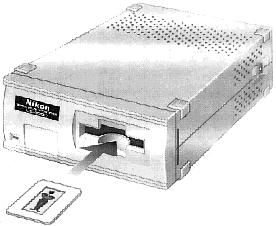
Fig 1 : Introduire la diapositive avec l'image dans le sens de la longueur, émulsion dessus
Introduire la diapositive avec l'image dans le sens de la ongueur, même pour les diapos où l'image est horizontale (à la française).La pousser jusqu'à la butée.
L'émulsion doit se trouver dessus (même si le mode d'emploi dit le contraire). On reconnait l'émulsion à ce qu'elle est plus mate et qu'on y distingue en oblique des reliefs très légers. Sinon, il n'y qu'à essayer de prévisualiser : l'image scannée est très floue si on a inséré la daipo à l'envers.
Le logiciel de numérisation
Il s'agit d'un plugin pour Photoshop. il gère les réglages et pilote le scanner. L'image une fois scannée apparaît directement dans une fenêtre de Photoshop.
- Lancer photoshop et le plugin Nikon Coolscan
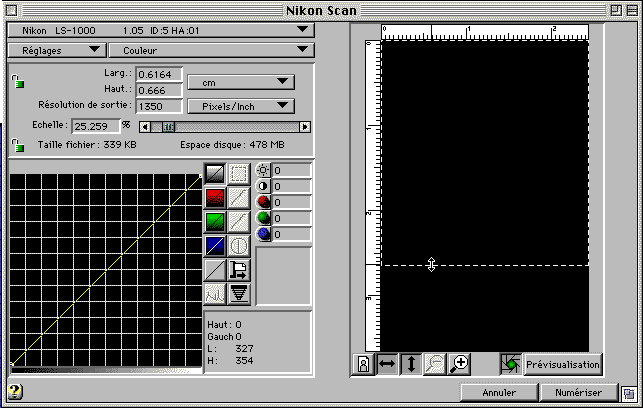 Le plugin et les réglages principaux.
Le plugin et les réglages principaux.
- Quelques réglages essentiels (laisser les autres à leurs valaurs par défaut dans le doute)
- la taille désirée :
Le réglage en % est assez peu naturel, il se réfère à la taille du diapo (24x36 mm). Surveiller plutôt la taille du fichier produit. On bon réglage est par exemple 25% à la résolution max imum (1350dpi). Il faudra ensuite (dans Photoshop) aller rectifier la résolution pour obtenir 72dpi (image pour l'écran, le web etc) ou 150 (imprimée).
Pour une image à imprimer on peut aller un peu plus loin (par exemple 40%).
- Effectuer une prévisualisation (un scan rapide de l'image).
- Eventuellement cliquer le bouton en bas de la prévisualisation pour tourner l'image à l'horizontale ou à la verticale.
- Sélectionner la zone à numériser (à scanner) avec le curseur sur la zone de prévisualisation à droite.
- Cliquer le bouton "Numériser".
La suite se passe dans Photoshop. Voir par exemple le document sur le traitement des images de photoscopes dans Photoshop.
Marche à suivre pour utiliser Nikon Scan 4 avec Coolscan 5000ED et chargeur automatique sl210

Quelques réglages qui ont donné satisfaction...
- Allumer le scanner puis lancer l’application
- Mettre les diapos à l’endroit, tous en format horizontal (tourner à droite les verticales) dans l'aire gauche de l’appareil
- Côté émulsion vers le plastic blanc de serrage "devant"
- !Attention ! ne pas dépasser la ligne
- Feed slide
- Régler le cadrage ( crop) sur la preview
- Vérifier les réglages de l’application :
- Résolution (pixel/inch) : 1500
-
Keep this crop ( on peut l'ajuster entre 2 diapos d 'une série)
-
ICE activé
-
Enable post processing :
- ROC : 0 ( activer seulement pour les diapos très décolorées anciennes)
- GEM : 3
-
Scan image enhancer : on
-
Analog Gain : +0.3 à +08 ( pour les diapos une peu sombres agfa et perutz notamment) pour les trop claires gain négatif. Peut être changé en coours de batch : prend effet à la prochaine diapo scannée
- Nom du fichier : identifiant suivi de "-"
- JPeg Qualité : High Quality
- A la fin de chaque chargeur, éteindre le scanner et quitter l’application puis recommencer au point 1.
Voir aussi
 -
- F. Lombard
-
- F. Lombard
Retour à la page de fiches multimedia @ tecfa


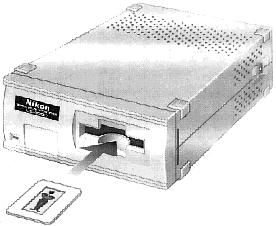
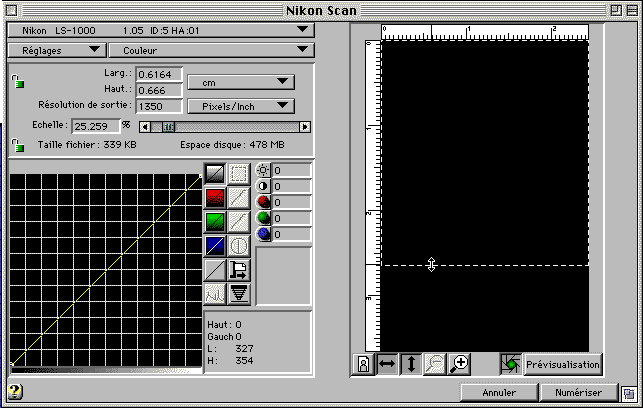


-
- F. Lombard